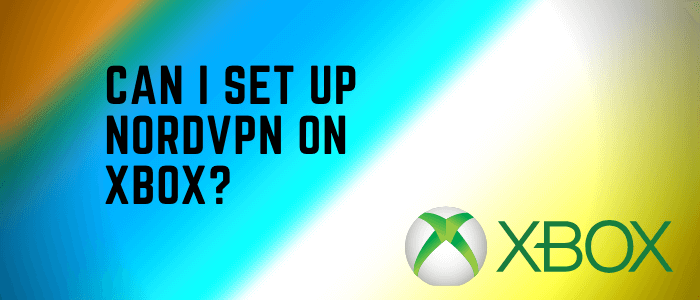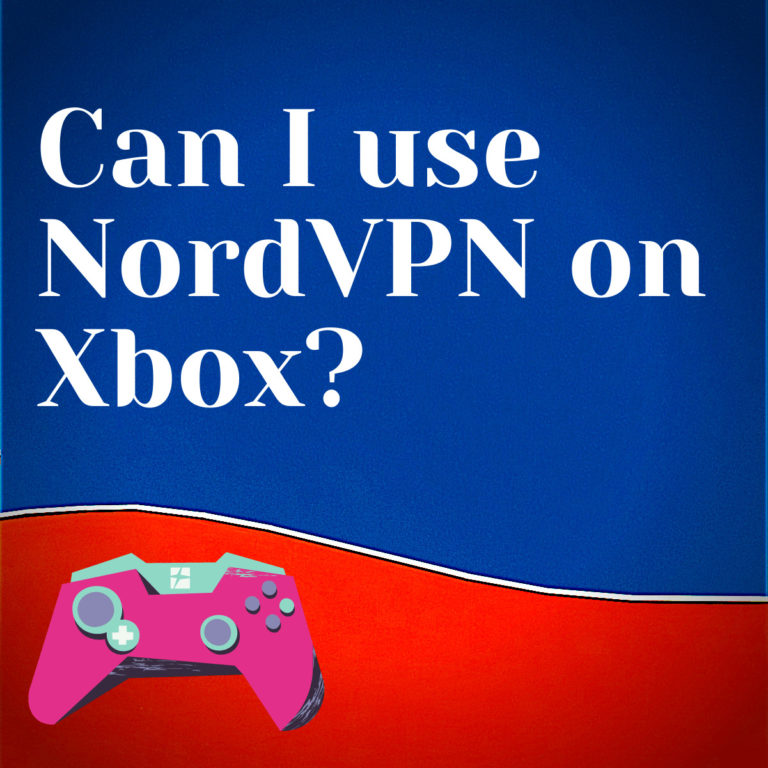
Puedes configurar fácilmente NordVPN en todas tus iteraciones de Xbox en Espana Con la instalación de NordVPN en tu Xbox, no solo tu dispositivo estará protegido contra ataques cibernéticos, incluyendo Xbox Series X, S, Xbox One y Xbox 360 en Espana Pero puedes mejorar tu experiencia de juego en línea de diferentes maneras.
NordVPN puede demostrarse un activo valioso para lograr una latencia de juego multijugador más baja con su velocidad rápida en Espana Bajo las condiciones adecuadas. Echa un vistazo a nuestro Prueba de velocidad de NordVPN en Espana Guía Para obtener una idea de qué tan rápido es este VPN.
También se puede usar para obtener acceso a contenido de transmisión geográficamente restringido como Disney+ con NordVPN Juegos en línea, aplicaciones o cualquier sitio web.
Para acceder a Netflix y Amazon Prime Video con NordVPN en Espana Mira estos artículos!
Superar el ancho de banda Apretar el acelerador , suave Navegando Y Transmisión Las experiencias en consolas Xbox son algunas de las razones populares detrás del uso de NordVPN en Xbox en Espana Mira nuestro Revisión de NordVPN en Espana Para aprender más Servicios VPN mejores en Espana En 2023.
Este artículo le mostrará cómo configurar NordVPN en su Xbox en Espana Usando tres métodos diferentes.
Cómo configurar NordVPN en Xbox en Espana
Aunque NordVPN no ofrece una Aplicación Para Xbox en Espana Aún hay algunas formas de usar NordVPN en Xbox. Aquí están las Tres Métodos diferentes para configurar NordVPN en tu Xbox en Espana.
- NordVPN En Xbox – configurar a través de Mac
- NordVPN En Xbox – configurar a través de PC
- NordVPN En Xbox – configurar a través de Wi-Fi Router
Método 1: Configurar NordVPN en Xbox a través de Mac en Espana
Para nuestro primer método, necesitarás un Cable Ethernet No, una Xbox No hay nada Mac Y una NordVPN activa suscripción.
- Instale la aplicación NordVPN en su dispositivo. Mac Puede descargar la aplicación usando el oficial dispositivo. Página de descarga de NordVPN Asegúrate de iniciar sesión en la aplicación con tu usuario activo. Suscripción a NordVPN.
- Conectar Tu Mac Xbox Usando el Cable Ethernet.
- Preferencias del sistema , Lanzar Compartir Opción. Seleccionar Compartir Internet Del menú del lado izquierdo.
- En la opción Comparte tu conexión desde , Seleccionar Wi-Fi Desde el menú desplegable.
- ” Red Ethernet ” Debería ser seleccionado de la ” A los ordenadores usando ” Si te conectas a internet en un dispositivo, asegúrate de que tengas una lista de aplicaciones y sitios web seguros para visitar. Mac Usando un Red Ethernet Comparte tu conexión usando cable. Wi-Fi En lugar de.
- Marque la casilla a la izquierda de Compartir Internet En la lista Habilitar Compartir conexión a Internet entre tu Xbox y Mac. Si es exitoso, entonces aparecerá un icono verde.
- Todo lo que queda es conectar tu Aplicación NordVPN Una vez que esté conectado a la ubicación deseada, su dispositivo Xbox estará utilizando la misma red VPN.
Esto marca el Finalización de configuración NordVPN En tu Xbox La vía Mac en Espana.
Método 2: Configuración de NordVPN en Xbox a través de PC en Espana
Para configurar NordVPN desde tu PC a tu Xbox en Espana Sigue los pasos a continuación:
- Lanzamiento ” Ajustes ” Y haz clic en ” Red de e Internet “
- Haz clic en ” Punto de acceso móvil ” Del panel del lado izquierdo.
- Asegúrate ” Wi-Fi ” Es seleccionado en la función de punto de acceso móvil.
- Haz clic ” Cambiar opciones de adaptador ” Bajo ” Ajustes relacionados “
- Verás un adaptador con el nombre ” Adaptador de Windows TAP-NordVPN. ” Haga clic derecho en él y seleccione propiedades.
- Abrir la ” Pestaña de compartir ” Y habilite la opción ” Permite a otros usuarios de la red conectarse a través de la conexión a Internet de esta computadora. ” Desde el menú desplegable, seleccione el punto de acceso que acaba de crear. Puede encontrar su nombre por encima del adaptador etiquetado como ” Adaptador virtual Microsoft Wi-Fi Direct. “
- Presionar ” Tradúcelo “
Has creado con éxito un router virtual que compartirá la conexión a internet solo desde el adaptador NordVPN. Asegúrate de que estás usando TCP o UDP desde la aplicación NordVPN para una conexión VPN en Espana.
A diferencia de Mac, configurar NordVPN en Xbox a través de PC en Espana Es muy sencillo. Puedes conectar la aplicación oficial de NordVPN en una PC y luego usar la función “Hotspot móvil” para compartir internet inalámbricamente en Xbox. Inicia y conecta NordVPN, habilita la ” Punto de acceso móvil ” Y busca la red en Xbox.
No puedo navegar por internet en Xbox en Espana.
Es probable que te enfrentes al problema de no poder navegar por internet mientras compartes internet desde un dispositivo Mac o PC.
Para estos escenarios, puede superar este problema siguiendo los consejos de solución de problemas a continuación.
- Cambiar El protocolo de conexión entre TCP y UDP Y luego comparte la red de nuevo.
- Cambiar La Servidor/ubicación de VPN Y comparte la red de nuevo.
- Cambiar La DNS En ambos dispositivos, incluyendo Mac No hay nada que perder PC Xbox.
Método 3: Configuración de NordVPN en Xbox a través de un router Wi-Fi en Espana
Empecemos con el proceso de configuración de NordVPN usando el cliente OpenVPN UI en su router DD-WRT en Espana Hemos seleccionado el router DD-WRT porque es el router más básico y popular entre los usuarios de Internet.
Una vez que esté conectado al panel de control de su router, navegue hacia ” Configuración , ” Entonces ” Configuración básica , ” Y luego ingrese las siguientes direcciones DNS ” Configuración de servidor de dirección de red (DHCP) ”
DNS estático 1: 103.86.96.100 El DNS estático 2: 103.86.99.100 Estático DNS 3: 0.0.0.0 (predeterminado) Usa DNSMasq para DHCP Revisado Usa DNSMasq para DNS. Revisado DHCP Autoritario Revisado
Haga clic en ” Guardar ” Y luego ” Aplicar ajustes ”
Deshabilitar ” IPv6 ” Desde el principio, hemos trabajado para construir una comunidad unida. ” IPv6 ” pulsar tabulación ” Configuración básica ”
4. Haga clic en el ” VPN ” Presionar la tecla tabulador ” Servicio ” Habilitar pestaña ” Abra el cliente OpenVPN ” Ver las opciones necesarias para la configuración.
IP/Nombre del servidor Puede encontrar la dirección del servidor directamente desde el ” Herramienta de servidor NordVPN “
Puerto 1194 Dispositivo de túnel Elija TUN significa “Túnel”.
Protocolo de túnel Elija UDP
Cifrado de cifrado Elija AES-256-CBC
Algoritmo Hash Elija SHA-512
Autenticación de usuario y contraseña Elija Habilitar
Nombre de usuario Tu NordVPN Suscripción Nombre de usuario
Contraseña Tu NordVPN Suscripción Contraseña
Opciones avanzadas Elija Habilitar
Cifrado TLS Elija No hay nada
Compresión LZO Elija Deshabilitar
Elija Habilitar
5.Configuración adicional Caja, ingrese o copie / pegue estos comandos:
remote-cert-tls servidor
remote-random
nobind
tun-mtu 1500
tun-mtu-extra 32
mssfix 1450
persist-key
persist-tun
ping-timer-rem
reneg-sec 0
#log /tmp/vpn.log
#Elimine el `#` en la línea de abajo si su router
Descargue el archivo de configuración.ovpn directamente desde aquí: Archivos de configuración OVPN de NordVPN.
6. Copie el texto entre las etiquetas <tls-auth> y </tls-auth> en el archivo.ovpn y péguelo en el campo Clave de autenticación TLS.
—–COMIENZO Clave estática OpenVPN V1—–
e30af995f56d07426d9ba1f824730521
d4283db4b4d0cdda9c6e8759a3799dcb
7939b6a5989160c9660de0f6125cbb1f
585b41c074b2fe88ecfcf17eab9a33be
1352379cdf74952b588fb161a93e13df
9135b2b29038231e02d657a6225705e6
868ccb0c384ed11614690a1894bfbeb2
74cebf1fe9c2329bdd5c8a40fe882062
4d2ea7540cd79ab76892db51fc371a3a
c5fc9573afecb3fffe3281e61d72e915
79d9b03d8cbf7909b3aebf4d90850321
ee6b7d0a7846d15c27d8290e031e951e
19438a4654663cad975e138f5bc5af89
c737ad822f27e19057731f41e1e254cc
9c95b7175c622422cde9f1f2cfd3510a
dd94498b4d7133d3729dd214a16b27fb
—–fin OpenVPN Static key V1—–
7. Copiar el texto entre </ca> y </ca> Etiquetas en el Archivo.ovpn Y y pegalo en el Campo de Certificado de Autoridad
—–COMIENZO DEL CERTIFICADO—–
MIIE6DCCA9CgAwIBAgIJAMjXFoeo5uSlMA0GCSqGSIb3DQEBCwUAMIGoMQswCQYD
VQQGEwJISzEQMA4GA1UECBMHQ2VudHJhbDELMAkGA1UEBxMCSEsxGDAWBgNVBAoT
D1NlY3VyZS1TZXJ2ZXJDQTELMAkGA1UECxMCSVQxGDAWBgNVBAMTD1NlY3VyZS1T
ZXJ2ZXJDQTEYMBYGA1UEKRMPU2VjdXJlLVNlcnZlckNBMR8wHQYJKoZIhvcNAQkB
FhBtYWlsQGhvc3QuZG9tYWluMB4XDTE2MDExNTE1MzQwOVoXDTI2MDExMjE1MzQw
OVowgagxCzAJBgNVBAYTAkhLMRAwDgYDVQQIEwdDZW50cmFsMQswCQYDVQQHEwJI
SzEYMBYGA1UEChMPU2VjdXJlLVNlcnZlckNBMQswCQYDVQQLEwJJVDEYMBYGA1UE
AxMPU2VjdXJlLVNlcnZlckNBMRgwFgYDVQQpEw9TZWN1cmUtU2VydmVyQ0ExHzAd
BgkqhkiG9w0BCQEWEG1haWxAaG9zdC5kb21haW4wggEiMA0GCSqGSIb3DQEBAQUA
A4IBDwAwggEKAoIBAQDluufhyLlyvXzPUL16kAWAdivl1roQv3QHbuRshyKacf/1
Er1JqEbtW3Mx9Fvr/u27qU2W8lQI6DaJhU2BfijPe/KHkib55mvHzIVvoexxya26
nk79F2c+d9PnuuMdThWQO3El5a/i2AASnM7T7piIBT2WRZW2i8RbfJaTT7G7LP7O
pMKIV1qyBg/cWoO7cIWQW4jmzqrNryIkF0AzStLN1DxvnQZwgXBGv0CwuAkfQuNS
Lu0PQgPp0PhdukNZFllv5D29IhPr0Z+kwPtrAgPQo+lHlOBHBMUpDT4XChTPeAvM
aUSBsqmonAE8UUHEabWrqYN/kWNHCNkYXMkiVmK1AgMBAAGjggERMIIBDTAdBgNV
HQ4EFgQU456ijsFrYnzHBShLAPpOUqQ+Z2cwgd0GA1UdIwSB1TCB0oAU456ijsFr
YnzHBShLAPpOUqQ+Z2ehga6kgaswgagxCzAJBgNVBAYTAkhLMRAwDgYDVQQIEwdD
ZW50cmFsMQswCQYDVQQHEwJISzEYMBYGA1UEChMPU2VjdXJlLVNlcnZlckNBMQsw
CQYDVQQLEwJJVDEYMBYGA1UEAxMPU2VjdXJlLVNlcnZlckNBMRgwFgYDVQQpEw9T
ZWN1cmUtU2VydmVyQ0ExHzAdBgkqhkiG9w0BCQEWEG1haWxAaG9zdC5kb21haW6C
CQDI1xaHqObkpTAMBgNVHRMEBTADAQH/MA0GCSqGSIb3DQEBCwUAA4IBAQCvga2H
MwOtUxWH/inL2qk24KX2pxLg939JNhqoyNrUpbDHag5xPQYXUmUpKrNJZ0z+o/Zn
NUPHydTSXE7Z7E45J0GDN5E7g4pakndKnDLSjp03NgGsCGW+cXnz6UBPM5FStFvG
dDeModeSUyoS9fjk+mYROvmiy5EiVDP91sKGcPLR7Ym0M7zl2aaqV7bb98HmMoBO
xpeZQinof67nKrCsgz/xjktWFgcmPl4/PQSsmqQD0fTtWxGuRX+FzwvF2OCMCAJg
p1RqJNlk2g50/kBIoJVPPCfjDFeDU5zGaWGSQ9+z1L6/z7VXdjUiHL0ouOcHwbiS
4ZjTr9nMn6WdAHU2
—–fin CERTIFICATE—–
8.Haga clic en ” Guardar Y luego haga clic en ” Aplicar ajustes Iniciar la conexión a la VPN
9. Para comprobar si se ha establecido una conexión VPN o no, vaya a Estado Abra OpenVPN.
Si su conexión VPN es exitosa, verá las palabras ” Conectado con éxito No hay nada más importante que la familia.
Una vez que haya conectado con éxito NordVPN en su Router, todo lo demás es conectar su Xbox con el router. Para configurar una VPN en el router Asus, siga las instrucciones en nuestro Guía de router NordVPN en Espana.
Al configurar NordVPN en su router, puede distribuir la protección VPN en cada dispositivo de su hogar, incluyendo su macOS, Windows, Android, iOS y dispositivos complicados como Play Station, Firestick y Smart TV. Sin siquiera abrir su aplicación, podrá disfrutar de la seguridad y privacidad de NordVPN. Descargar torrents con NordVPN en Espana Libremente.
Configura NordVPN en los siguientes dispositivos en Espana :
- Configurar NordVPN en Play Station en Espana
- Configurar NordVPN en Kodi en Espana
- Configurar NordVPN en Roku en Espana
- Configurar NordVPN en Firestick en Espana
- Configurar NordVPN en Smart TV en Espana
- Configurar NordVPN en el router Asus en Espana
- Configurar NordVPN en el Router Mikrotik en Espana
- Configurar NordVPN en pfSense en Espana
Reenviar puertos en Xbox usando NordVPN en Espana
Cuando rediriges un paquete determinado a una ubicación o puerto determinado, se llama reenvío de puertos. Este proceso también se puede lograr en Xbox. Sigue estos pasos para configurar el reenvío de puertos en Xbox en Espana :
- Ve a la página principal de tu Xbox, entra en Ajustes y Ajustes de red Ajustes avanzados.
- Haz una nota de tu La dirección IP de Xbox One en Espana , MAC Direcciones, La subred. Máscara de número
- En el Pestaña de configuración avanzada Seleccionar Ajustes de IP Manual.
- Ahora ingresa los números que anotaste antes. Con esto, la IP de tu Xbox nunca cambiará.
- Ingresa a tu router Página de configuración Y localizar la configuración de reenvío de puertos, que debería tener una opción para ” Agrega una regla. ” Proceder Con esto ” Opción “
- Comience agregando reglas separadas para todos los puertos de Xbox One anteriores. Si se pregunta cómo nombrarlo Puertos Nombrarlos después del número de puerto, por ejemplo, Xbox83 , directa para esta frase.
- Una vez que todos los puertos se hayan agregado, asegúrate de ” Guardar ” Los cambios.
- Reiniciar Tu Router Xbox Y navegar a Xbox ” Ajustes de red “
- La información mostrada debería decir Tipo de NAT: Abierto.
Si no funciona, entonces vuelva a comprobar para asegurarse de que Número de puerto y Dirección IP Son correctos.
Antes de comenzar con el reenvío de puertos en Xbox, lo más importante que hay que saber son los puertos a reenviar. A continuación se muestra la lista de los puertos que necesitarás reenviar.
Puerto 88 (UDP)
Puerto 500 (UDP)
Puerto 3544 (UDP)
Puerto 4500 (UDP)
Puerto 3075 (UDP + TCP)
Puerto 53 (UDP + TCP)
Puerto 80 (TCP)
Las razones detrás de aplicar el reenvío de puertos en el router incluyen obtener la capacidad de alojar juegos multijugador, erradicar problemas de latencia, recibir un chat de voz de mayor calidad y optimizar la estabilidad en el juego.
Véase también: Mejor VPN con reenvío de puertos en Espana.
Cambio de región en Xbox con NordVPN en Espana
Siga los pasos a continuación para cambiar su región en Xbox en Espana :
- Lanzamiento Tu Xbox
- Elige Mis Juegos y Aplicaciones Pantalla de inicio
- Seleccionar ” Ajustes ” -> Seleccionar ” Sistema ” Y luego ” Idioma y ubicación “
- Selecciona tu Región deseada De aquí
- Reiniciar Tu Xbox
- Conéctate a un NordVPN servidor en la misma región que la tuya. Xbox está configurado para.
- Busca la aplicación, juego o medio que necesites y descárgalo Xbox
Algunas aplicaciones, juegos, compras de medios diferentes y servicios de transmisión no están disponibles a menos que su región esté configurada en la que se permiten. Se le requerirá cambiar su región de Xbox para acceder a ese contenido restringido geográficamente.
Puedes cambiar fácilmente tu región de Xbox con estos. Seis VPN recomendadas para Xbox en Espana Recuerda, solo puedes cambiar tu región una vez cada tres meses, así que decide cuidadosamente antes de seleccionar tu nueva región.
NordVPN – Por qué es mejor para tu Xbox en Espana
- 5100+ servers in 60+ countries
- Military-grade encryption (Double VPN encryption)
- CyberSec protects your device from intrusive ads
- Strict no-logs policy
- Automatic Kill Switch
- DNS leak protection
- 6 Multi-logins
- Live chat support
- Easy-to-use app
Con más de 6000 Servidores en 61 Para los usuarios de Xbox en todos los países, NordVPN es la mejor opción para acceder a los pases de juego, aplicaciones, juegos, compras de música y compras de películas y programas de televisión que están restringidas geográficamente para su ubicación.
Sus beneficios no se limitan ahí; puede reducir su ping y lag en línea exponencialmente con su red de servidores de alta velocidad, extendida por todo el mundo. Generalmente, los costos del juego difieren de una región a otra. Pero, con NordVPN, puede conectarse a una región donde el.
Con las amenazas de ciberseguridad en un aumento continuo, necesita tecnología para proteger su actividad en internet de malware y hackers en Espana. Seguridad de NordVPN in Espana Cumple perfectamente este papel con su tecnología de cifrado AES-256 de última generación.
Las características avanzadas como el servidor ofuscado, Onion sobre VPN y el interruptor de apagado de NordVPN son suficientes para proporcionarle una capa de seguridad adicional para que sus datos y privacidad en línea estén completamente seguros.
Para revisiones de usuarios, también puedes ver lo que la gente está diciendo sobre NordVPN en Reddit en Espana En 2023.
Mientras solía ofrecer un Suscripción de por vida de NordVPN en Espana Actualmente, puedes conseguirlo por solo EUR 3.72/mo (US$ 3.99/mo) - Save up to 63% with exclusive 2-year plan + 3 months free for a friend Todas las suscripciones premium de NordVPN vienen con una práctica herramienta. Garantía de devolución de dinero de 30 días para dar a sus usuarios tranquilidad. Si al final no queda satisfecho, siempre puede Cancele su suscripción a NordVPN in Espana.
Esperamos que nuestra revisión de NordVPN en Xbox te ayude a tomar la decisión correcta. También puedes consultar blogs similares como.
Antes de decidir usar la política de reembolso, sugerimos revisar: Por qué mi NordVPN no funciona en Espana
Preguntas frecuentes
¿NordVPN funciona en consolas en Espana?
¡Sí, puedes asegurar tus consolas de juegos y otros dispositivos con NordVPN en Espana. NordVPN funciona con Xbox, PlayStation y Nintendo Switch.
¿Cómo puedo usar una VPN en Xbox One sin una computadora?
Si quieres usar una VPN en tu Xbox One sin una computadora, necesitarás configurar una VPN en tu router Wi-Fi y luego conectar tu Xbox al router con VPN habilitada.